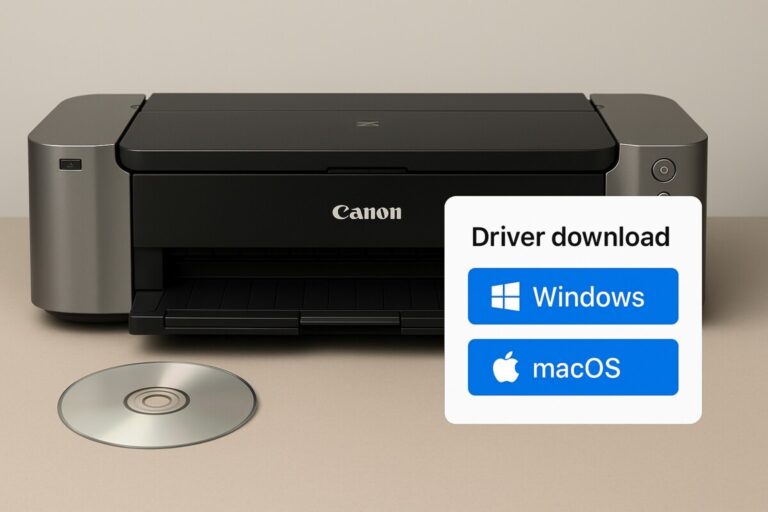macOS ICC 프로파일 적용 방법 – 색상 출력이 이상할 때 해결 가이드
macOS ICC 프로파일 설정만으로도 색상 출력 문제는 충분히 해결할 수 있습니다.
사진을 인쇄했는데 색이 누렇거나 푸르게 나오고, 화면에서 보던 색과 전혀 다르다면
macOS에서 색상 출력에 문제가 생긴 것입니다.
이런 상황은 디자이너, 사진가, 출력 작업을 자주 하는 분들에게는 치명적일 수 있어요.
그럴 땐 macOS의 ColorSync 유틸리티를 활용해 ICC 프로파일을 수동 적용하면 색상 왜곡 문제를 정확하게 해결할 수 있습니다.
이 글에서는 macOS에서 ICC 프로파일을 적용하는 단계별 방법부터,
정확한 색 보정을 위한 추천 장비까지 자세히 안내해드릴게요.
macOS에서 색상 출력이 이상할 때 – ICC 프로파일 적용 가이드
프린터나 화면에서 색상이 왜곡되어 출력된다면, ICC 프로파일 설정이 필요합니다.
이 글에서는 macOS에서 ColorSync 유틸리티를 통해 색상을 정확히 조정하는 방법을 안내합니다
macOS에서 색상 출력 오류가 생기는 이유
macOS는 색상 관리에 강한 OS지만, 다음과 같은 이유로 색상이 이상하게 출력될 수 있습니다.
-
프린터 드라이버와 macOS 간의 컬러 매칭 오류
-
디스플레이 프로파일과 출력 프로파일 간의 불일치
-
ICC 프로파일이 잘못 지정되었거나 누락된 경우
-
사용한 용지 설정과 실제 용지가 일치하지 않을 때
이처럼 원인이 다양하기 때문에, 수동 ICC 프로파일 적용은 가장 직접적이면서 확실한 해결책입니다.

macOS ICC 프로파일 적용 방법 – ColorSync 설정 5단계
① ColorSync 유틸리티 실행하기
Mac의 Spotlight(⌘ + Space)에서 ‘ColorSync 유틸리티’를 검색해 실행합니다.
② 프린터 항목 선택
좌측 탭에서 ‘디바이스’ → ‘프린터’를 클릭하고, 현재 사용하는 프린터를 선택합니다.
③ ICC 프로파일 변경
우측에서 ‘현재 프로파일’ 항목을 클릭하여 설치된 ICC 목록 중 원하는 프로파일을 선택합니다.
예: Epson L805, Canon G640 전용 ICC 등
④ ICC 프로파일 설치 위치 확인
다운로드한 .icc 파일은 ~/Library/ColorSync/Profiles 또는 /Library/ColorSync/Profiles 폴더에 저장해야 ColorSync에서 인식됩니다.
⑤ 인쇄 설정에서 ICC 반영 확인
프린트 설정 시, ‘컬러 매칭’ 옵션을 ‘ColorSync’로 선택하고, 설정한 ICC 프로파일이 적용되었는지 확인하세요.
ICC 프로파일은 어디서 구할 수 있나요?
-
프린터 제조사 공식 사이트에서 기종별로 제공
-
포토 용지 제조사에서 전용 프로파일 제공 (Ilford, Hahnemühle 등)
-
전문 출력 업체, 사진 커뮤니티 등에서 공유
📌 프로파일은 용지, 잉크, 프린터 기종이 일치하는 조합이어야 효과가 극대화됩니다.
macOS에서 색상 출력이 이상할 때 – ICC 프로파일 적용 가이드
프린터나 화면에서 색상이 왜곡되어 출력된다면, ICC 프로파일 설정이 필요합니다.
이 글에서는 macOS에서 ColorSync 유틸리티를 통해 색상을 정확히 조정하는 방법을 안내합니다
🎯 색상 일치를 위한 추천 장비 리스트
정확한 컬러 관리가 필요하다면, 아래 장비들을 함께 활용해보세요. 전문가 수준의 색상 정합이 가능합니다.
① 모니터 캘리브레이터
📍X-Rite i1Display Pro 컬러 보정 장치 보기
② 전문가용 AdobeRGB 지원 모니터
📍 BenQ SW240 보기
③ 사진 인쇄 전용 프린터
📍Epson L8050 포토 프린터 보기
💬 자주 묻는 질문 (FAQ)
Q. macOS는 자동으로 ICC를 적용하지 않나요?
→ 일부 기본 프로파일은 자동 적용되지만, 용지나 프린터에 맞는 전문 ICC는 수동 설정이 필요합니다.Q. ColorSync에서 ICC를 변경해도 출력 색이 다릅니다.
→ 실제 출력 용지, 잉크, 설정값이 ICC 조건과 일치해야만 효과가 있습니다.Q. AdobeRGB 모니터는 꼭 필요한가요?
→ 색상 보정 작업을 정밀하게 하려면 필수는 아니더라도 매우 추천됩니다.
🔖 이 글에는 쿠팡 파트너스 광고 링크가 포함되어 있으며, 제품을 구매하실 경우 작성자에게 일정 수수료가 지급될 수 있습니다. 단, 구매자에게는 추가 비용이 발생하지 않습니다.